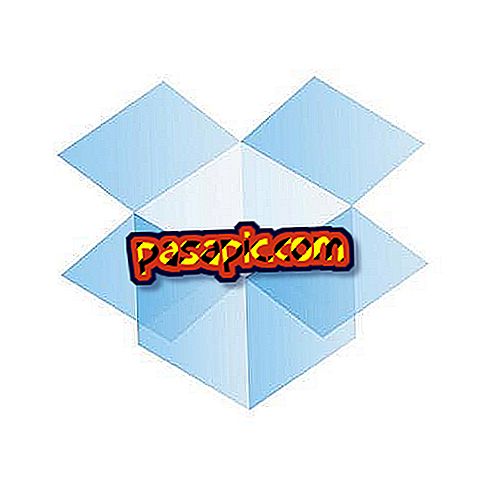Slik installerer du Siri på iPhone 4

Siri er en personlig assistent som opprettet Apple for iOS. Den er tilgjengelig i noen av iPhones høyere enn 4, inkludert dette, iPads etter 2 (dette inkluderer ikke den) og iPodene som kom ut etter 4. Så iPhone 4 har ikke Siri til tross for oppdatering av programvaren til den nyeste versjonen av iOS. Men hvis du har denne versjonen av iPhone og vil ha Siri på enheten, ikke vær redd, i denne artikkelen viser vi deg hvordan du installerer Siri på iPhone 4 . I tillegg er den spanske versjonen nå tilgjengelig for iDevices med iOS 6.1.2 og tidligere, for de med iOS7 er den bare på engelsk. Du må bare ha gjort Jailbreak og installert Cydia. Det samme gjelder for iPad 2 og iPod 4, som Siri også kan få ved å følge disse trinnene.
1
Hvis du ikke har gjort Jailbreak på iPhone 4, er det her en liste der du finner din iOS-versjon og følger instruksjonene. Husk at Siri på spansk ikke er tilgjengelig for iOS 7. Så begynner vi med å forklare hvordan du installerer Siri på spansk. For å gjøre dette, gå til Cydia . Deretter klikker du på " Administrer " eller "Administrer".

2
Når du er inne i 'Kjør', trykk på ' Kilder ' eller 'Kilder'. Der, klikk på " Rediger " eller "Rediger", og deretter " Legg til " eller "Legg til" for å legge til lageret. Du vil se at et vindu har blitt åpnet der du må angi repoen, skrive ' ihackstore.com/repo/ ' og klikk på 'Add Source' eller 'Add Source'. Du bør la pakken installere og klikke på 'Return to Cydia' når du er ferdig. Hvis et advarselsvindu vises under prosessen, ikke bekymre deg, klikk "Legg til allikevel".

3
Gå nå tilbake til "Administrer" eller "Administrer", "Kilde" eller "Kilder" og se i listen for siden du nettopp har lagt til. Velg den og se etter Siri-versjonen som samsvarer med iOS-versjonen du har installert på iPhone 4. Husk at Siri på spansk kun er tilgjengelig for iOS 6.1.2 og tidligere. Klikk på versjonen av Siri som interesserer deg og klikk på ' Installer '. Hvis du vil ha det til iPad eller iPod, se nøye og installer den rette. Det vil nok ta noen minutter å installere Siri. Når prosessen er ferdig, må du gi "Restart" for å starte enheten på nytt.

4
Når du har startet på iPhone 4, vil du se at du har et nytt program på menyen, 'SiriDr'. For å konfigurere språket, gå til det og trykk på alternativet ' SiriDr-servere ', i den nederste linjen. En gang der, velg ' SiriDr en Español '. Når trykk vises et vindu som forteller deg at du må starte iPhone 4 på nytt, gjør du det.

5
Når du har gjort det, gå tilbake til Siri-programmet og klikk på 'SiriDr Server', men denne gangen må du klikke ' Last ned sertifikatene '. Når du gjør det, vil du bli sendt til en Safari-side for å installere det tilsvarende sertifikatet, klikke på "Installer" og la prosessen gå gjennom. Når du er ferdig, start enheten på nytt.

6
Når du har startet iPhone 4, går du til 'Innstillinger'. Når du er der, flytter du skjermen til du finner ' SiriDr Settings ', velg den. Når du er inne, må du aktivere alle alternativene . Først og fremst ikke forlatt den siste, «Google API-servere» siden det er den som lar deg aktivere Siri på spansk. Når du har aktivert alt, går du tilbake til menyen og slår av enheten. La det være et sekund og slå det på igjen, slik at aktiveringen blir mer effektiv. Når du slår på den igjen, kan du bruke Siri på spansk på iPhone 4.

7
Hvis du har iOS 7 og ikke har noe imot å ha Siri på engelsk, må du først ha Jailbreak gjort for iOS 7. Deretter går du til Cydia og trykker på 'Administrer' eller 'Administrer', 'Kilder' eller 'Kilder', 'Rediger' 'eller' Rediger ', ' Legg til 'eller' Legg til 'og sett inn følgende repo: bassamkassem.myrepospace.com/. Klikk på 'Legg til kilde' eller 'Legg til kilde', og la nedlastingsprosessen finne sted. Når du er ferdig, trykk 'Return to Cydia'.

8
Når du går tilbake til Cydia, bør du se i depotet du nettopp har lagt til i "Kilder" eller "Kilder", velg det og se på listen " Siri-iOS 7.0.4 " eller "Siri-iOS 7.0.3". Klikk på den og klikk på 'Installer' for å laste den ned. Når prosessen er ferdig, start på nytt iPhone 4. Når prosessen er startet på nytt, ligner den den forrige, må du gå til programmet, aktivere alt og laste ned sertifikatet. Det er nødvendig å vite at Siri for iOS 7 er veldig nylig, og at det kan gi noen feil, så det er mer tilrådelig å installere versjonen for iOS 6 eller tidligere til de oppdaterer og forbedrer den.